Sommaire
Lorsque vous installez ou réinstallez le système d'exploitation Windows, vous avez besoin de la clé de produit Windows 8 de 25 caractères pour réactiver la licence Windows. Mais comment récupérer la clé de produit Windows 8? Si vous ne savez pas où trouver ce code à 25 caractères, heureusement, il existe plusieurs moyens rapides d'obtenir facilement votre clé de produit. Vous pouvez utiliser un logiciel tiers ou des solutions manuelles, notamment l'invite de commande, PowerShell, etc.
CONTENU DE LA PAGE:
Utiliser EaseUS Key Finder pour récupérer la clé de produit de Window 8
Comment récupérer la clé de produit de Windows 8 via l'invite de commande
Obtenir la clé de produit de Windows 8 en utilisant PowerShell
Utiliser le registre pour récupérer la clé de produit de Windows 8
Autres moyens que vous pouvez essayer (courriel et emballage)
Utiliser EaseUS Key Finder pour récupérer la clé de produit de Windows 8
Existe-t-il un moyen facile d'obtenir le code de licence de Windows 8? Heureusement, EaseUS Key Finder est un tel logiciel tiers fiable, qui exporte et sauvegarde les clés d'activation de vos applications Windows, Adobe et Office. La fonction Clé de produit est conçue pour trouver et sauvegarder votre code en cas de panne ou de réinstallation du système. Faites ce qui suit en deux étapes: numérisez la clé de produit et enregistrez-la au bon endroit.
Téléchargez EaseUS Key Finder pour récupérer la clé de produit de Windows, Adobe et Office:
Ce que peut faire d'autre le logiciel Key Finder pour vous:
- Récupérer la clé de produit de Windows, Office, Adobe, SQL server, Autodesk.
- Prendre en charge pour trouver le navigateur nom d'utilisateur et mot de passe web enregistré: Chrome, Edge, IE, Firefox.
- Lire tous les mots de passe wifi connectés à l'ordinateur actuel, si vous l'oubliez, vous pouvez utiliser keyfinder pour retrouver le mot de passe WiFi.
Comment obtenir la clé de produit de Windows 8
Étape 1. Cliquez sur l'onglet "Windows" sous Clé de registre.
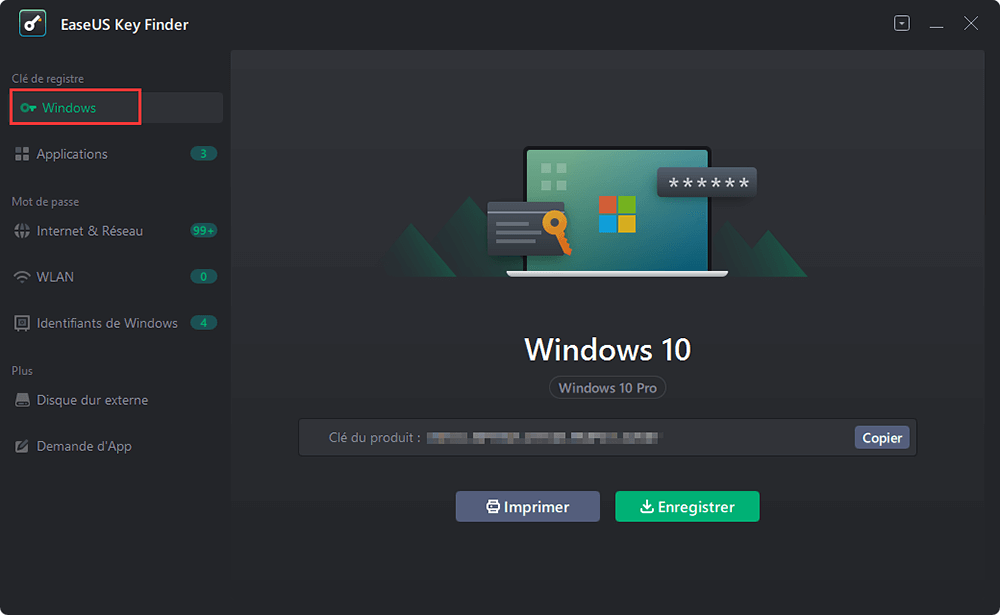
Étape 2. Vérifiez la clé de produit Windows sur le côté droit. Cliquez sur "Copier" pour la coller. Ou sélectionnez les deux autres options :
"Enregistrer" - Enregistrer localement comme un fichier PDF.
"Imprimer" - Cliquez pour imprimer le fichier clé.
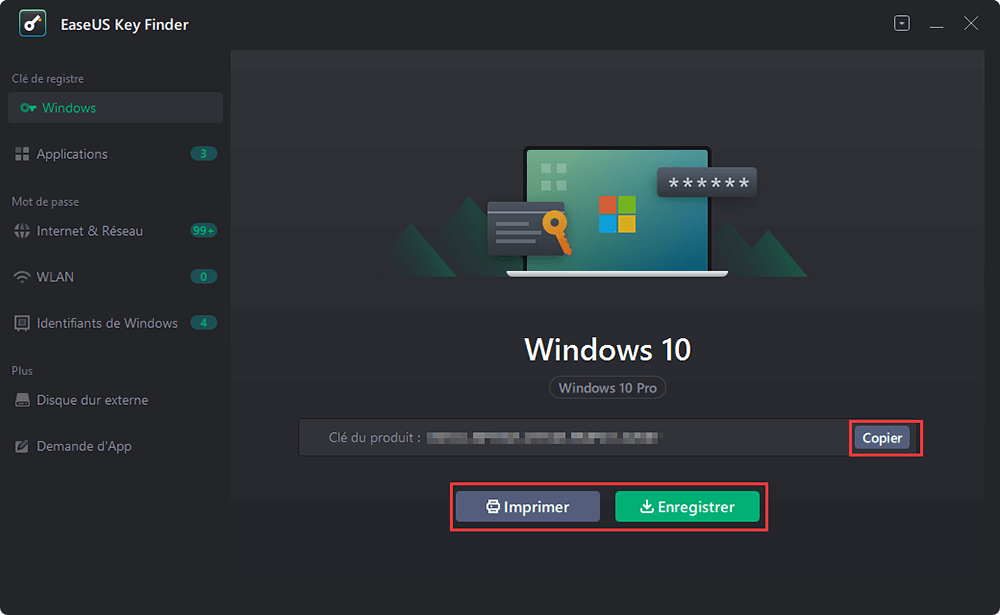
Tutoriel vidéo pour récupérer la clé de produit de Windows 8
Comment retrouver la clé de produit Windows 10/11
Nous vous proposons ici cinq méthodes pour récupérer la clé de produit Windows 10. Suivez ces méthodes si vous souhaitez obtenir votre clé de produit ou votre licence Windows
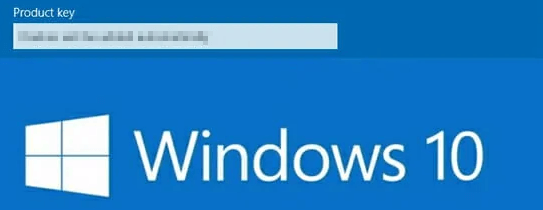
Comment récupérer la clé de produit de Windows 8 via l'invite de commande
Pour trouver votre code de licence Windows 8, l'invite de commande peut afficher la clé de produit par une ligne de commande. Effectuez les étapes suivantes pour voir ce que vous voulez.
Étape 1. Appuyez sur "Windows + S" pour ouvrir la boîte de recherche et tapez "invite de commande".
Étape 2. Cliquez avec le bouton droit de la souris sur Command Prompt et sélectionnez Run as administrator. Cliquez sur "Oui" pour continuer.
Étape 3. Dans la fenêtre de l'invite de commande, tapez la ligne de commande et appuyez sur Entrée.
Ligne de commande: wmic path softwarelicensingservice get OA3xOriginalProductKey
Étape 4. Vous pouvez voir la clé de produit maintenant. Copiez-la dans un endroit sûr.
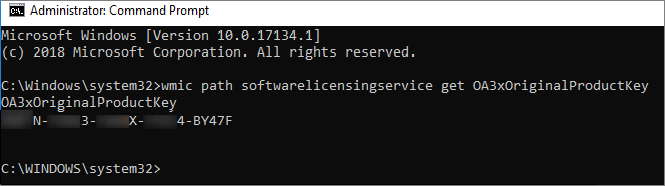
Obtenir la clé de produit Windows 8 en utilisant PowerShell
Pour obtenir votre code de 25 caractères, vous pouvez également utiliser PowerShell.
Étape 1. Appuyez sur "Windows + S" pour ouvrir la barre de recherche, tapez PowerShell dans le champ de recherche.
Étape 2. Cliquez avec le bouton droit de la souris sur PowerShell et cliquez sur Exécuter en tant qu'administrateur.
Étape 3. Ouvrez la fenêtre Windows PowerShell et tapez la ligne de commande comme suit:
powershell "(Get-WmiObject -query 'select * from SoftwareLicensingService').OA3xOriginalProductKey".
La fenêtre d'invite Powershell affichera alors la clé de produit de Windows 8.
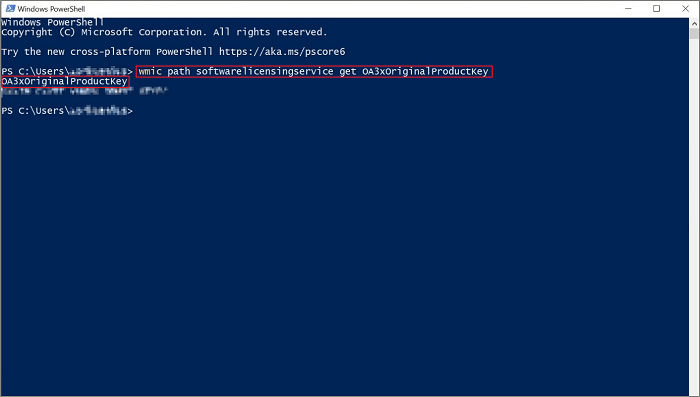
Utiliser le registre pour récupérer la clé de produit de Windows 8
Outre l'utilisation de l'invite de commande ou de PowerShell, voici un autre moyen de trouver la clé de produit Windows 8 par registre. Si aucune des méthodes ci-dessus ne permet de récupérer la clé de produit, vous pouvez alors utiliser la solution PowerShell.
Étape 1. Appuyez sur "Windows + R" pour ouvrir la zone Ouvrir. Entrez regedit dans la boîte et cliquez sur le bouton OK.
Étape 2. Dans la fenêtre de l'éditeur du registre, allez à "HKEY_LOCAL_MACHINE\SOFTWARE\Microsoft\CurrentVersion".
Étape 3. Vous pouvez voir le DigitalProductld sur le côté droit. Cliquez avec le bouton droit de la souris sur DigitalProductld et choisissez Modifier. Vérifiez le numéro de licence et cliquez sur Annuler pour fermer la fenêtre.
Autres méthodes que vous pouvez essayer
Il existe d'autres façons d'essayer de voir le mode produit à 25 caractères.
1 - Achat en ligne de Windows 8: Vérifiez l'e-mail pour obtenir la clé de produit
Si vous avez acheté Windows 8 sur le site Web, Microsoft devrait vous envoyer un e-mail avec le code produit inclus. Sans effacer l'email, vous pouvez le trouver envoyé par Microsoft.
2 - Boîte physique de Windows 8: Vérifiez l'emballage du DVD
Comme nous le savons, Microsoft a cessé de placer des autocollants sur les Windows 8 préinstallés, mais certains fabricants placent encore des autocollants (incluant la clé produit) sur le PC ou l'ordinateur portable. Vérifiez le couvercle du PC de bureau ou de l'ordinateur portable.
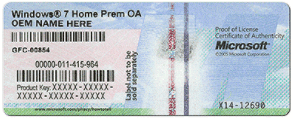
Réflexions finales
Où trouver la clé de produit de Windows 8? Dans cet article, nous avons montré 6 façons d'obtenir le code produit de Windows 8. Pour obtenir le moyen le plus simple, vous pouvez télécharger et utiliser le EaseUS Key Finder pro pour récupérer facilement votre code à 25 caractères.
| Comparaison |
EaseUS Key Finder |
Command Prompt |
PowerShell |
Registre |
Email ou Emballage |
|---|---|---|---|---|---|
| Facile à utiliser |
Oui |
Oui |
Moyen |
Non |
Oui |
| Obtenir facilement la clé de produit | Oui | La clé de produit est parfois manquante. | Pas sûr. | Non | Ça dépend. |
| Gratuit ou payant |
Payant |
Gratuit | Gratuit | Gratuit | Gratuit |
Choisissez les meilleures méthodes selon vos préférences, et si vous avez des questions sur la recherche de votre clé de produit Windows, vous pouvez contacter notre équipe d'assistance en envoyant un e-mail à [email protected] ou en discutant avec nous en cliquant sur le bouton de discussion en ligne sur cette page. Content que cela vous aide!
Cette page vous a-t-elle aidé ?
Mise à jour par Lionel
Lionel est passionné de technologie informatique, il fait partie de l'équipe EaseUS depuis 8 ans, spécialisé dans le domaine de la récupération de données, de la gestion de partition, de la sauvegarde de données.
Articles liés
-
Comment retrouver la clé de produit Office 365 dans Windows? 5 Méthodes à essayer
![author icon]() Lionel/2025/09/22
Lionel/2025/09/22 -
Comment trouver ou récupérer la clé de produit Microsoft Office 2010 déjà installée ?
![author icon]() Nathalie/2025/09/22
Nathalie/2025/09/22 -
Comment trouver efficacement le mot de passe Twitter sans le réinitialiser
![author icon]() Arnaud/2025/09/22
Arnaud/2025/09/22 -
Les 5 meilleurs logiciels à télécharger gratuitement pour récupérer clé Office en 2025
![author icon]() Lionel/2025/09/22
Lionel/2025/09/22
A propos d'EaseUS Key Finder
EaseUS Key Finder offre des solutions complètes pour trouver efficacement les clés de produit de Windows ou de Windows Server, découvrir les numéros de série d'Offce, d'Adobe et d'autres logiciels installés, et trouver les codes WiFi, etc, en quelques clics.
Commentaires sur le produit
